什么是对齐?文本在屏幕上的位置被称为对齐或对齐。例如,左对齐的文本产生左侧页边距,一行文本(如此段)。对齐文本可以跟随任何可见或不可见的线,包括一个或多个页面、单元格、表格或其他对象的边缘。下面是一些来自不同来源的对齐文本示例。不要重复按空格键来对齐或定位文本。以这种方式在页面上放置文本存在许多问题。应该使用下面列出的对齐方式之一,或制表符和制表符,来放置文本。 对齐图
对齐的快捷键是什么?这取决于所使用的程序和计算机的类型键盘可以使用快捷键进行对齐。然而,一般来说,要左对齐文本,按Ctrl+L,按Ctrl+E居中,按Ctrl+R向右对齐,按Ctrl+J使其对齐。 Microsoft Word提供了多少个对齐?在Microsoft Word和大多数文字处理器中有四种文本对齐选项:左,中心,正确的,合理的. 默认使用哪种对齐方式?左对齐是为说英语的用户创建的程序的默认对齐方式。从右向左编写的语言的默认对齐方式是在右边。 如何在谷歌文档对齐文本,微软Word,和作家使用Microsoft Word,对齐文本下面列出的过程解释了如何调整文本对齐方式Microsoft Word。它们也可以用在Microsoft Excel和其他大多数基于文本的程序来对齐列或行中的文本。 通过选择文本,您可以更改并单击左对齐、中对齐或右对齐图标,如图所示,可以更改Word中文本的水平对齐方式。对齐选项可以在Microsoft Word的所有最新版本的Home选项卡上找到。 或 要更改任何突出显示的文本的对齐方式,只需按其中一个快捷键。当文本高亮显示时,按Ctrl+L使其与左侧空白对齐。通过选择文本并按Ctrl+E使其在中心对齐。选择文本,然后点击“右”对齐,然后按键盘快捷键Ctrl+R。 垂直对齐被改变 如果要更改文本的垂直对齐方式,应遵循下面列出的步骤。
在写字板中的文本对齐使用写字板时,您可以通过选中文本,然后单击菜单栏“段落”部分中的左对齐、中对齐或右对齐图标来更改文本的水平对齐方式。 如果您使用或将文档保存为.txt文件,则所有格式(包括任何对齐)都会丢失。txt文件中的文本可以通过编辑进行对齐,然后使用另存为选项将其另存为.rtf、.docx或.odt文件。 在谷歌文档中,对齐文本。在谷歌文档中,右对齐、中对齐或左对齐选项可以通过从工具栏的顶部中心选择其中一个来使用。 或 要更改任何突出显示的文本的对齐方式,只需按其中一个快捷键。
在OpenOffice Writer中,对齐文本。选择“更改文本”,先选中文本,然后在OpenOffice Writer中选择左、中或右工具栏图标之一,以更改水平对齐方式。这些图标的外观与上面的Microsoft Word示例图像中的图标相似。 如何正确对齐文本在谷歌表,微软Excel,和Calc在Excel中,对齐文本通过使用Microsoft Excel Ribbon上的选项,可以修改单元格中文本的水平对齐方式。
例如,如果希望将文本置于单元格的中央,则单击居中图标。 您可以采用以下方法来调整单元格中文本对齐的键盘快捷键。
右对齐、中对齐或左对齐,分别按L、C或R。 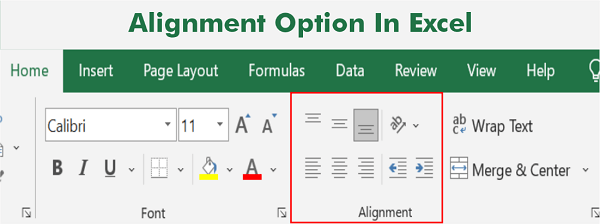 使垂直对齐适当 通过使用与前面相同的程序,但选择顶部对齐、中间对齐或底部对齐,可以修改文本的垂直对齐方式。 在谷歌表,你如何对齐文本?若要在谷歌工作表中的单元格中修改文本的水平对齐方式,请选择单元格,然后使用工具栏的水平对齐按钮对其进行对齐。在此之后,您将在左对齐、中对齐和右对齐之间进行选择。 或 选择一个单元格并使用其中一个快捷键更改对齐方式。新闻Ctrl + Shift + L同时突出显示文本以使其向左对齐。当文本高亮显示时,按Ctrl + Shift + E把它居中。新闻Ctrl + Shift + R同时突出显示文本以使其向右对齐。 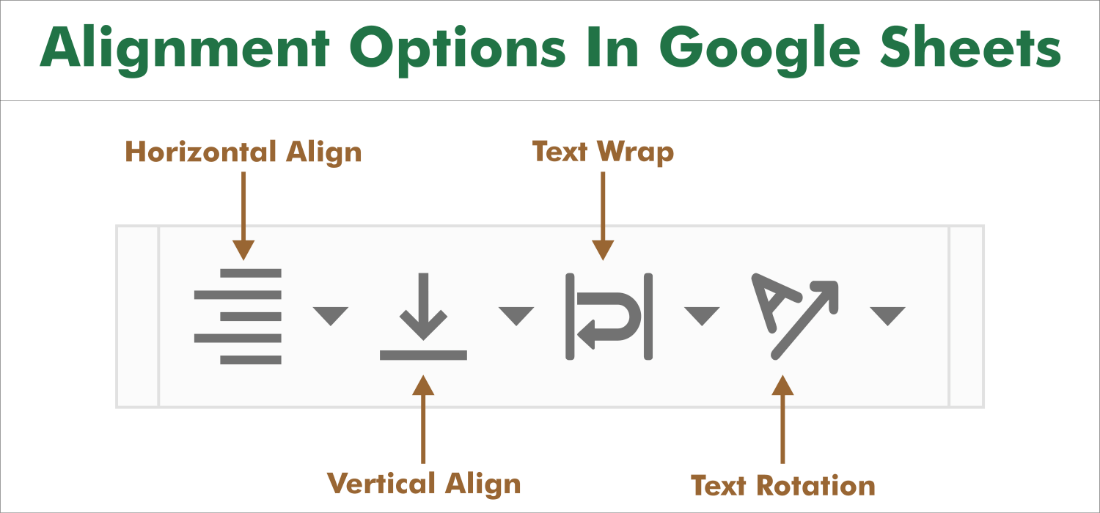 使垂直对齐适当 单击工具栏上的“垂直对齐”,可以调整单元格中文本的垂直对齐方式。根据您想要的文本对齐方式,选择后选择顶部、中间或底部。 在OpenOffice Calc中,文本对齐通过选择单元格并从顶部工具栏中选择左对齐、中对齐或右对齐图标,可以将OpenOffice Writer中单元格中的文本水平对齐。这些图标的外观与上面的Microsoft Excel示例图像中的图标相似。 使垂直对齐适当在OpenOffice Calculate的顶部工具栏中,没有垂直对齐选项。但是,当选择单元格时,将显示显示在电子表格右侧并显示垂直对齐选项的Properties窗口。您可以在此窗口中选择顶部对齐、中心垂直对齐和底部对齐。 使用什么HTML或CSS来对齐网站上的文本?在网页上,任何文本都可以放在左边、中间或右边。与网页上的文本方向相似,图像也可以居中。下面示例中的文本和图像按左对齐、选项卡对齐、中间对齐和右对齐。 如果您的任何文本对齐尝试失败,请检查是否有其他尝试CSS已应用于元素或包含元素的样式与您试图设置的对齐冲突。 对齐图
左对齐的例子 除英语以外的其他语言默认情况下将文本向左对齐。但是,如果需要更改元素的对齐方式,可以将以下代码添加到元素中或添加到CSS中。 制表符对齐示例 即使没有“制表符”文本对齐,但添加左侧空白会产生制表符的错觉,如下例所示。 居中对齐的例子 任何文本或图像都可以通过使用text-align属性在元素中居中,如下面的示例所示。 右对齐的例子 在元素中,任何文本或图像都可以通过使用text-align属性居中,如下面的示例所示。 关于对齐的其他提示附加的对齐提示可以与上面提到的任何样式指南或其他CSS类一起使用,它们在下面提供。
下一个话题
如何创建一个互联网收藏夹或书签
|
 观看视频请加入我们的Youtube频道:现在加入
观看视频请加入我们的Youtube频道:现在加入
反馈
- 将你的反馈发送至(电子邮件保护)
帮助他人,请分享










